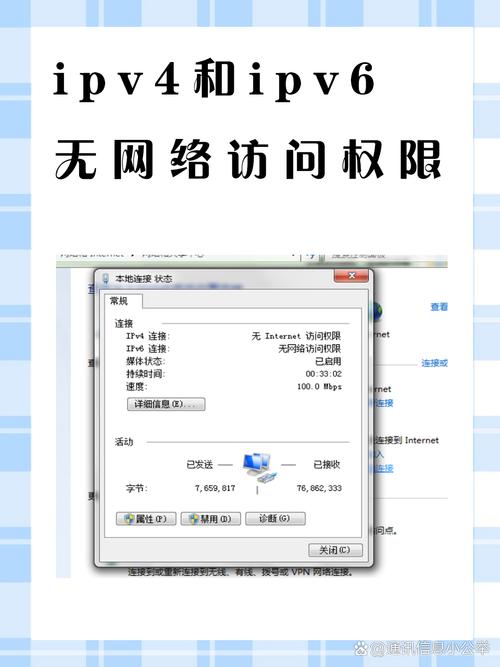如果忘记了Windows 10的密码,你可以尝试以下几种方法来重置或恢复密码:
1. 使用微软账户重置密码: 如果你的Windows 10系统是使用微软账户登录的,你可以访问微软的在线账户重置页面,通过回答安全问题或使用备用电子邮件/电话来重置密码。
2. 使用密码重置盘: 如果你在忘记密码之前已经创建了一个密码重置盘,你可以使用它来重置密码。
3. 使用管理员账户: 如果你知道另一个管理员账户的密码,你可以使用该账户登录系统,然后重置你的账户密码。
4. 使用安装介质或恢复环境: 如果你有Windows 10的安装介质或可以访问恢复环境,你可以使用这些工具来重置密码。
5. 联系微软支持: 如果以上方法都无法解决你的问题,你可以联系微软的客户支持寻求帮助。
请注意,在进行密码重置操作时,务必确保你的身份安全,以防止未授权访问你的个人数据。同时,为了保护你的账户安全,建议定期更改密码并使用强密码。
Windows 10密码忘记了怎么办?轻松找回密码的解决方案
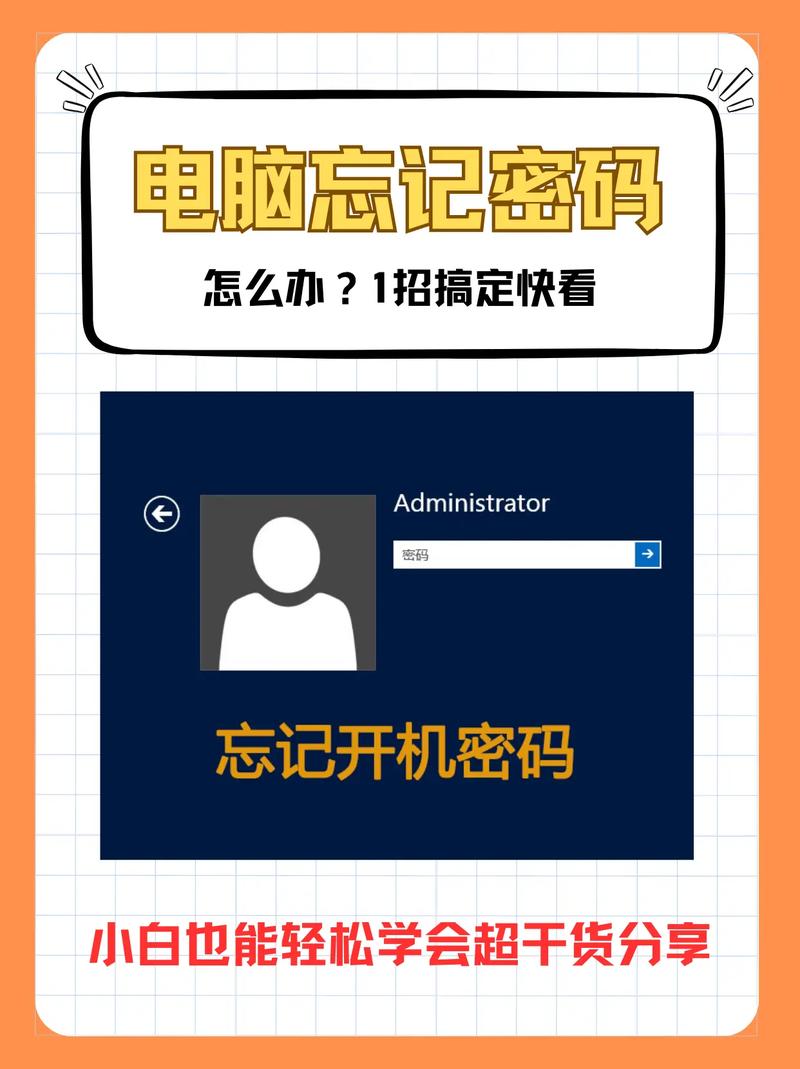
在日常生活中,我们可能会遇到各种各样的问题,其中之一就是忘记Windows 10的密码。这种情况可能会让人感到非常困扰,尤其是当你急需使用电脑时。本文将为您提供一些实用的方法来帮助您找回密码,重新获得对电脑的控制权。
方法一:使用Microsoft账户重置密码
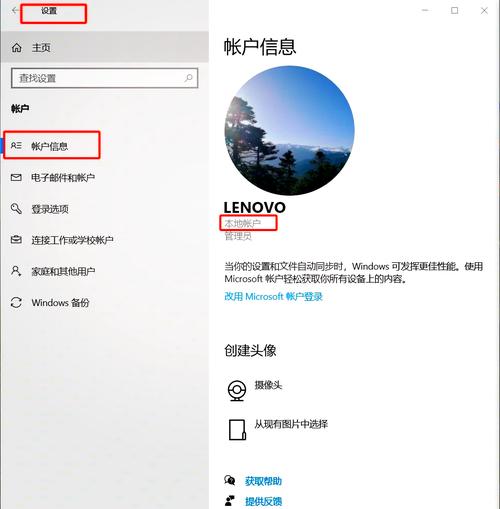
如果您使用的是Microsoft账户登录Windows 10,那么重置密码的过程相对简单。以下是具体步骤:
在登录界面,输入错误密码后,系统会提示您有“重置密码”的选项。
点击“重置密码”,系统会引导您通过所绑定的邮箱或手机接收验证码。
只要您能够访问这些信息,就可以轻松重置密码,重新设置一个新密码。
方法二:使用密码重置盘
如果您事先准备了密码重置盘,那么在忘记密码时,这个工具将非常有用。以下是创建和使用密码重置盘的步骤:
在设置中创建一个密码重置盘。确保在您能记得密码的时候就做好这个准备。
当您忘记密码时,只需插入这个重置盘,按照系统提示一步步操作,就能重置密码。
方法三:使用PE系统U盘破解密码
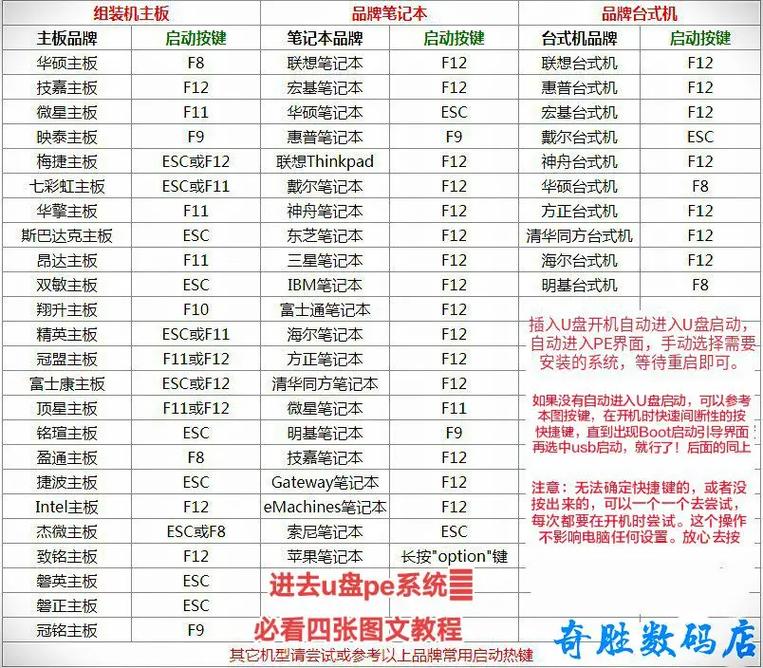
如果您没有密码重置盘,也可以尝试使用PE系统U盘来破解开机密码。以下是具体步骤:
准备一个2G以上的U盘,并从网上下载PE制作工具软件,如大白菜、U当家、老毛桃等。
使用U盘制作软件制作系统启动盘。
将制作好的U盘启动盘插入USB接口,重启电脑,将U盘设为第一启动项。
进入U盘系统,选择运行Windows登录密码破解菜单。
按照提示操作,选择要破解的用户名,修改密码,并保存修改。
方法四:使用Windows安装盘重置密码
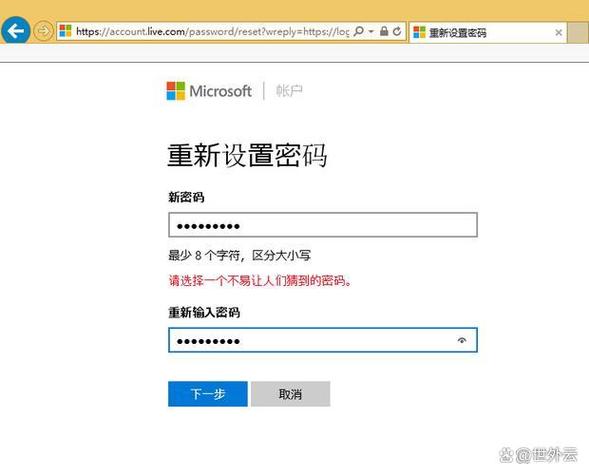
如果您有Windows安装盘,也可以使用它来重置密码。以下是具体步骤:
将Windows安装盘插入电脑,并重启电脑。
在启动过程中,按F8键进入高级启动选项。
选择“修复计算机”选项,然后选择“命令提示符”。
在命令提示符中,输入以下命令:net user [用户名] [新密码],按Enter键。
重新启动电脑,使用新密码登录系统。